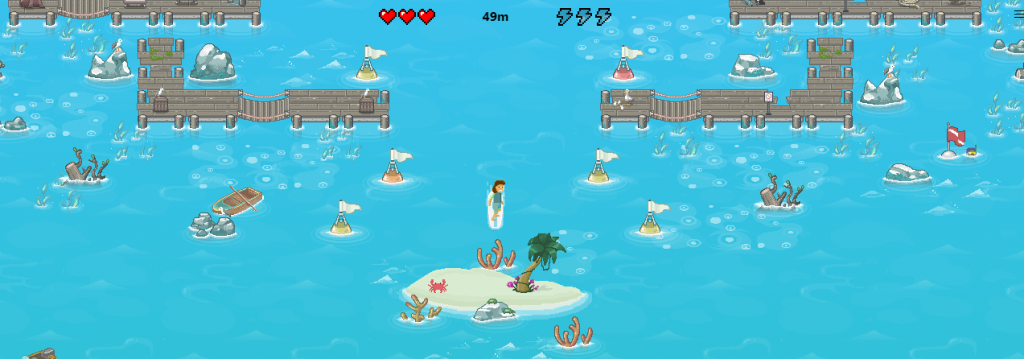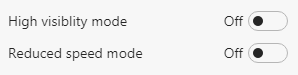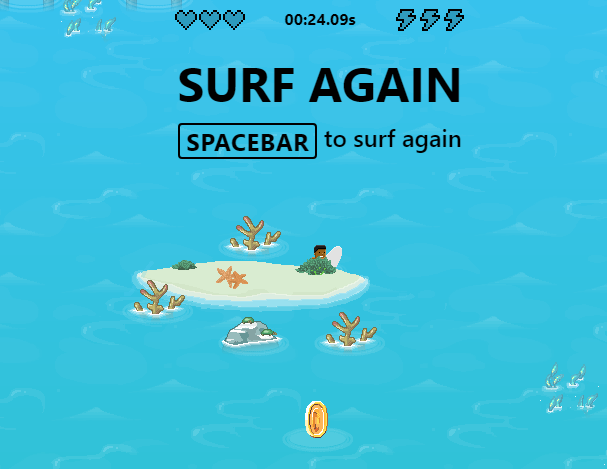Microsoft rất quan tâm đến việc tạo nên thành công cho trình duyệt Edge dựa trên crom mới của mình và nắm bắt thị trường mà nó đã từng có trong những ngày xa xưa của Internet Explorer. Hồi đó thật dễ dàng vì sự cạnh tranh duy nhất với IE hoàn toàn là trên một nền tảng khác và được gọi là Netscape Navigator. Nhưng ngày nay với Google Chrome, Mozilla Firefox, Bravo, Tor và nhiều hãng khác, sự cạnh tranh rất khốc liệt, đặc biệt là khi Chrome dẫn đầu trong hơn một thập kỷ với hơn 60% người dùng.
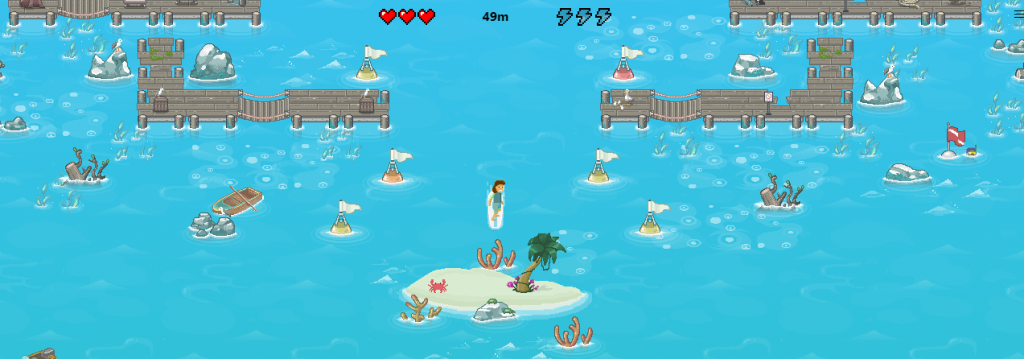
Trình duyệt Edge dựa trên crom hoàn toàn mới đã đạt vị trí thứ hai. Trong cuộc đua của mình, nó đang cố gắng khai thác tốt nhất tất cả các trình duyệt hiện có. Tính năng mới nhất là một trò chơi trình duyệt ngoại tuyến được gọi là Microsoft Edge Surf Game đã được triển khai cho người thử nghiệm từ tháng 2 năm 2020 và hiện đã có sẵn cho tất cả mọi người. Trò chơi Microsoft Surf này có thể chơi ngoại tuyến bằng chuột, bàn phím, bàn di chuột và màn hình cảm ứng.
Cũng nên đọc: Tại sao chúng ta phải Cài đặt Microsoft Edge mới có hiệu lực ngay lập tức?
Làm thế nào để chơi trò chơi lướt Microsoft Edge trong máy tính của bạn?
Nếu bạn đã sử dụng các sản phẩm của Microsoft trong một thời gian dài, thì bạn sẽ nhận ra sự tương đồng rất gần giữa Microsoft Edge Surf Game và một trò chơi cổ điển trên windows 1991 có tên là Ski Free. Nó liên quan đến người chơi điều khiển một người trên bầu trời liên tục di chuyển về phía trước và né tránh các chướng ngại vật bao gồm một con quái vật tuyết lớn giống yeti.
Bước đầu tiên để bắt đầu chơi Microsoft Edge Surf Game trên máy tính của bạn là cài đặt phiên bản mới nhất của Microsoft Edge, phiên bản này đáng ngạc nhiên dựa trên công cụ crôm. Trò chơi có thể chơi trực tuyến cũng như ngoại tuyến bằng cách làm theo các bước đơn giản sau:
Bước 1. Khởi chạy Microsoft Edge để chơi trò chơi trình duyệt ngoại tuyến trên máy tính của bạn.
Bước 2 . Ở trên cùng, trong thanh địa chỉ, hãy nhập lệnh sau và nhấn Enter.
edge: // lướt
Bước 3 . Trò chơi Microsoft Edge Surf sẽ tải trên trình duyệt của bạn và nhắc bạn chọn một nhân vật cho trò chơi.
Bước 4 . Bạn có thể nhấp vào menu bánh hamburger ở góc trên bên phải và chọn Cài đặt trò chơi từ menu thả xuống. Bạn có thể chọn giữa chế độ hiển thị cao và chế độ giảm tốc độ.
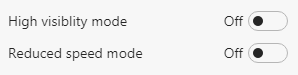
Bước 5. Bây giờ, hãy đặt các ngón tay của bạn trên các phím mũi tên trên bàn phím và sử dụng ngón tay cái để nhấn phím Spacebar để bắt đầu trò chơi Microsoft Edge Surf trên máy tính của bạn.
Cũng nên đọc: Cách sử dụng Microsoft Edge PDF Viewer trong Windows 10?
Microsoft Edge Surf Game có bao nhiêu chế độ?
Microsoft Edge Surf Game là câu trả lời cho trò chơi khủng long trên Chrome khởi chạy trên trình duyệt khi máy tính của bạn ngắt kết nối internet. Tuy nhiên, Microsoft đã tiến một bước dài trong việc cung cấp trò chơi Microsoft Surf khi trực tuyến và bao gồm ba chế độ khác nhau để bạn lựa chọn. Các chế độ của Microsoft Edge Surf Game bao gồm:
Let's Surf Mode : Chế độ cơ bản là một chế độ arcade vô tận, nơi người chơi phải cứu nhân vật trò chơi khỏi tất cả các chướng ngại vật và hạn chế trên đường đi. Để làm cho trò chơi trở nên mạnh mẽ hơn, Microsoft Surf Game có Kraken hoặc quái vật tuyết đi theo bạn để bạn không thể làm chậm và dọn sạch các chướng ngại vật một cách dễ dàng.
Chế độ Thử nghiệm Thời gian : Đây không phải là một chế độ vô tận, và nó liên quan đến việc người chơi thu thập tiền xu trong thời gian giới hạn và tìm con đường ngắn nhất có thể.
Chế độ Slalom : Đây là chế độ khó nhất trong cả ba chế độ Trò chơi Lướt sóng của Microsoft và người chơi phải hướng dẫn người lướt qua một con đường cụ thể và vượt qua mọi điểm chéo hoặc cửa ải.
Cũng nên đọc: 15 trò chơi trình duyệt hay nhất năm 2020 mà bạn không nên bỏ lỡ
Lời cuối cùng về cách chơi trò chơi lướt Microsoft Edge trong máy tính của bạn?
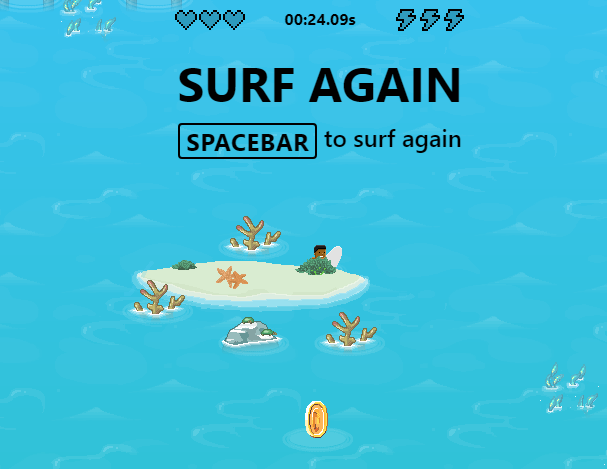
Trò chơi Microsoft Edge Surf chắc chắn là tốt hơn rất nhiều so với trò chơi khủng long của Chrome và rất thú vị khi chơi. Tuy nhiên, lối chơi của trò chơi trình duyệt ngoại tuyến này và khái niệm gần như tương tự nhau khi nhân vật phải di chuyển về phía trước và né tránh các chướng ngại vật và chướng ngại vật. Hãy thử trò chơi và cho chúng tôi biết bạn thích chế độ nào nhất.
Theo dõi chúng tôi trên mạng xã hội - Facebook và YouTube . Đối với bất kỳ thắc mắc hoặc đề xuất nào, vui lòng cho chúng tôi biết trong phần bình luận bên dưới. Chúng tôi rất muốn liên hệ lại với bạn để đưa ra giải pháp. Chúng tôi đăng thường xuyên về các mẹo và thủ thuật cùng với câu trả lời cho các vấn đề phổ biến liên quan đến công nghệ.
Cách đọc được đề nghị:
5 trình chặn quảng cáo miễn phí tốt nhất cho Windows 10 để chặn quảng cáo trên Microsoft Edge
10 trò chơi thú vị trên Google Chrome để giảm sự nhàm chán: Tải xuống từ Cửa hàng Chrome trực tuyến
Cách cài đặt và sử dụng Microsoft Edge trên Android
Trình duyệt Microsoft Edge Chromium - Mẹo hữu ích để bắt đầu
Microsoft Edge ra mắt trong một hình đại diện hoàn toàn mới: Tất cả những gì bạn cần biết